 |
Главная Случайная страница Контакты | Мы поможем в написании вашей работы! | |
Как оформить счет на оплату с резервированием товаров из текущего остатка на складе?
|
|
Счет на оплату товаров оформляется с помощью документа "Заявка покупателя".
Обратимся к демонстрационной базе и покажем, как оформить счет на оплату.
Новый документ вызывается из пункта меню "Документы" – "Покупатели" – "Заявка покупателя" или с помощью пиктограммы  на панели инструментов.
на панели инструментов.
При этом появляется меню, в котором указаны три вида заявок.

Поскольку необходимо резервировать товар из текущего остатка на складе, то выбираем вид заявки – "Заявка на склад".

Открывается новая форма документа.
В документе установились те реквизиты, которые мы установили в настройках по умолчанию.
Прежде чем выбрать контрагента и начать заполнение спецификации документа, обратим внимание на другие реквизиты документа.
Поле "Проект" оставим пустым, о вариантах его использования мы поговорим несколько позже (см. "Использование проектов для получения различных аналитических отчетов").
Поле "Дата оплаты" используется в том случае, если необходимо отследить своевременность оплаты товаров по счету (см. "Как оформить счет на оплату, если резервирование товара производится после оплаты счета покупателем?"). В данном варианте оставим ее такой, как она заполнилась по умолчанию.
Поле "Дата отгрузки" используется для автоматического распределения заявок покупателей по заказам поставщиков (см. "Работа по предварительным заказам покупателей в счет предстоящих поступлений"). В данном варианте оставим ее такой, как она заполнилась по умолчанию.
Далее выбираем из справочника контрагентов – контрагента "Инвема". Расчеты для основного договора контрагента ведутся в долларах, эта валюта и установилась в документе по умолчанию.
Однако счет на оплату можно оформить в любой валюте. Допустим, что счет на оплату нужно оформить в рублях.
Для того чтобы изменить валюту документа необходимо переключиться на закладку "Табличная часть" и открыть диалоговое окно "Параметры документа" (кнопка "Цены").

В этом диалоговом окне устанавливаем валюту – "руб". Проверяем правильность установки флагов учета налогов. Проверяем также правильность установки цен и скидок в документе.
После этого переходим к подбору товаров в спецификацию документа. Для этого нажимаем на кнопку "Подбор".
Принцип подбора аналогичен во всех документах. Он уже рассматривался при оформлении документа поступления товара.
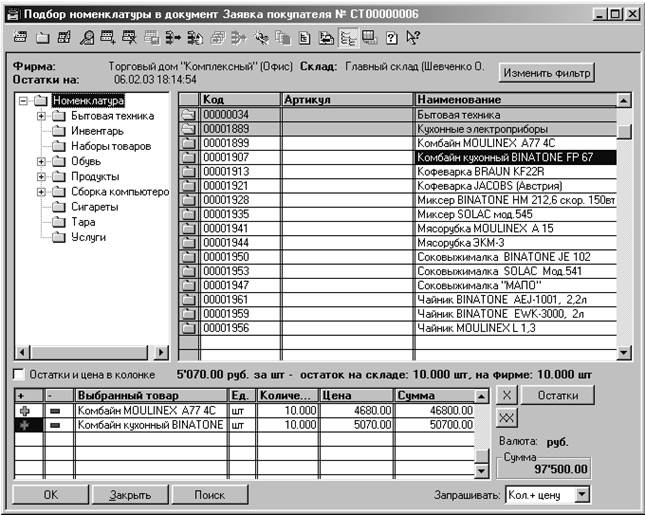
Остановимся на некоторых особенностях подбора при продаже товаров.
Следует отметить, что обычно при продаже товара назначаются фиксированные цены. Эти цены прописываются в тип цен в спецификации документа. Поэтому при подборе следует установить вариант запроса количества или вообще исключить запрос при подборе товара (вариант "Ничего"). Это ускорит процесс подбора товаров в спецификацию документа. Однако если необходимо все-таки контролировать цены при подборе, то можно оставить и вариант запроса количества и цены.
При подборе товара в спецификацию документа отгрузки важными являются две вещи: быстро найти нужный товар и проконтролировать его остатки на складе.
В программе предусмотрено два варианта поиска: быстрый поиск и поиск по контексту.
Быстрый поиск удобно применять в том случае, если известно точно краткое наименование товара или, например, артикул товара (если для каждого товара задается артикул). Быстрый поиск ведется в пределах одной группы. Если необходимо осуществлять быстрый список по всей номенклатуре товаров, то необходимо отключить иерархический список. Для осуществления быстрого поиска надо установить курсор в колонку с нужной позицией (например "Наименование") и набрать на клавиатуре первые буквы наименования.
Кроме быстрого поиска в программе реализован и контекстный поиск.
Он вызывается по кнопке "Поиск".
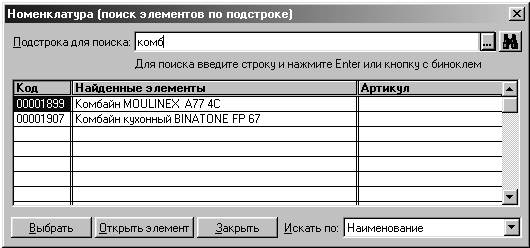
В поле "Искать по" задается тот реквизит, по которому осуществляется поиск, а в подстроку для поиска вводится текст, по которому необходимо осуществить контекстный поиск. Выполнение поиска осуществляется при нажатии на кнопку с изображением бинокля или с помощью клавиши ENTER.
Выбранные элементы переносятся в список предварительно отобранных позиций с помощью кнопки "Выбрать".
Параметры и история запросов сохраняется. Выбор нужного запроса из истории запросов
производится по кнопке "….".
Остатки товара показываются в форме подбора по отношению к фирме и складу, указанному в документе с учетом зарезервированного товара.
Если товара в данный момент нет на складе, то с помощью кнопки "Остатки" можно проконтролировать, на каком из складов этот товар имеется в наличии.
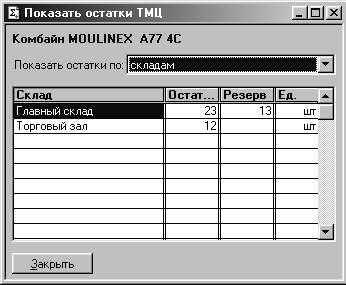
В списке предварительно отобранных позиций можно изменить количество или цену товара, после чего по нажатию на кнопку "ОК" позиции переносятся в спецификацию документа.
После заполнения спецификации документ необходимо провести и распечатать. Проведение документа осуществляется по кнопке "Провести".
После проведения документа товар резервируется на конкретном складе, указанном в документе.
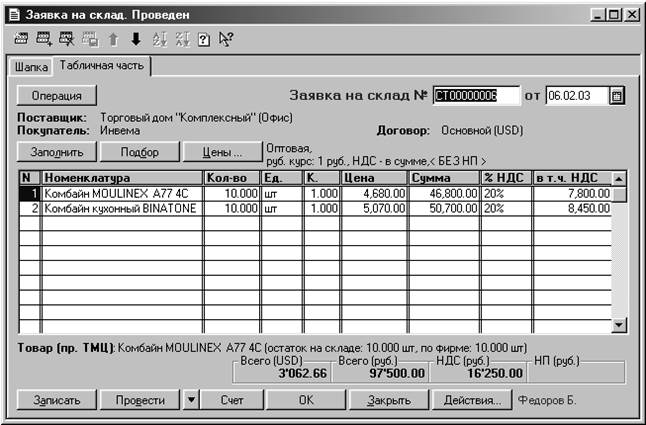
Для печати документа "Заявка на склад" в виде счета на оплату надо выбрать из списка печатных форм – печатную форму "Счет". Выбор печатной формы производится с помощью стрелки около кнопки с названием печатной формы документа.
Дата публикования: 2014-11-18; Прочитано: 489 | Нарушение авторского права страницы | Мы поможем в написании вашей работы!
